Kas soovid luua reaalistliku posti metroojaama sissepääsu piiramiseks? Selles õpetuses näitan ma sulle samm-sammult, kuidas töötada malliga Cinema 4D programmis, et kujundada oma post tõhusalt. Kasutame mallist, et joonistada post ümber ja seejärel ekstrudeerida sobivate tööriistadega. Alustame!
Tähtsaimad teadmised
- Kasutage modelleerimiseks malli, et saavutada paremaid tulemusi.
- Mõista posti mõõtmeid ja proportsioone viidates referentsobjektidele.
- Töötada efektiivselt Cinema 4D programmis saadaval olevate tööriistadega.
Samm-sammuline juhend
Samm 1: Malli importimine
Ava Cinema 4D ja mine nelja vaate juurde. Malli importimiseks posti jaoks mine vaate seadistustesse. Vali taust ja laadi mall, mille oled oma arvutisse salvestanud. See mall aitab sul saavutada proportsioone, mis on kooskõlas. On oluline, et scaleeriks mall kohe, et see oleks õige mõõtmetega.
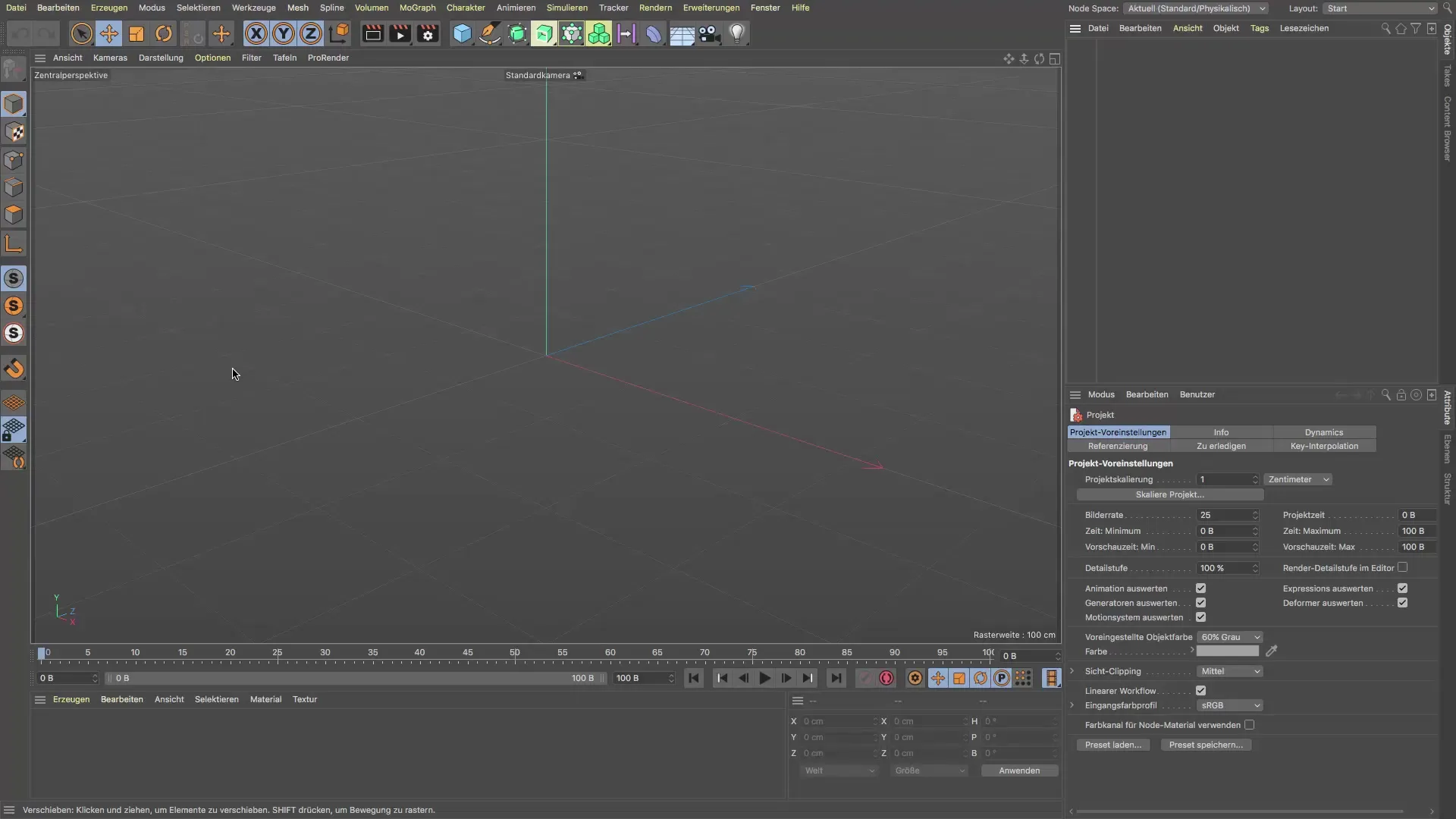
Samm 2: Referentsmõõtme määramine
Kuna soovid, et posti mõõtmed oleksid realistlikud, saad luua kuubi, et kontrollida selle suurust. Seadke kuub mõõtmetele, mis peaksid vastama postile. Sel juhul peaks post olema umbes 95 cm kõrge. Veendu, et aluspind on ruudu kujuline ja kohanda mõõtmed vastavalt.
Samm 3: Malli kohandamine
Aseta mall X-telje kõrgusele, et su mudel hiljem õigele kohale jääks. On kasulik, kui liigutad malli, et see asetseks täpselt seal, kus post peaks olema.
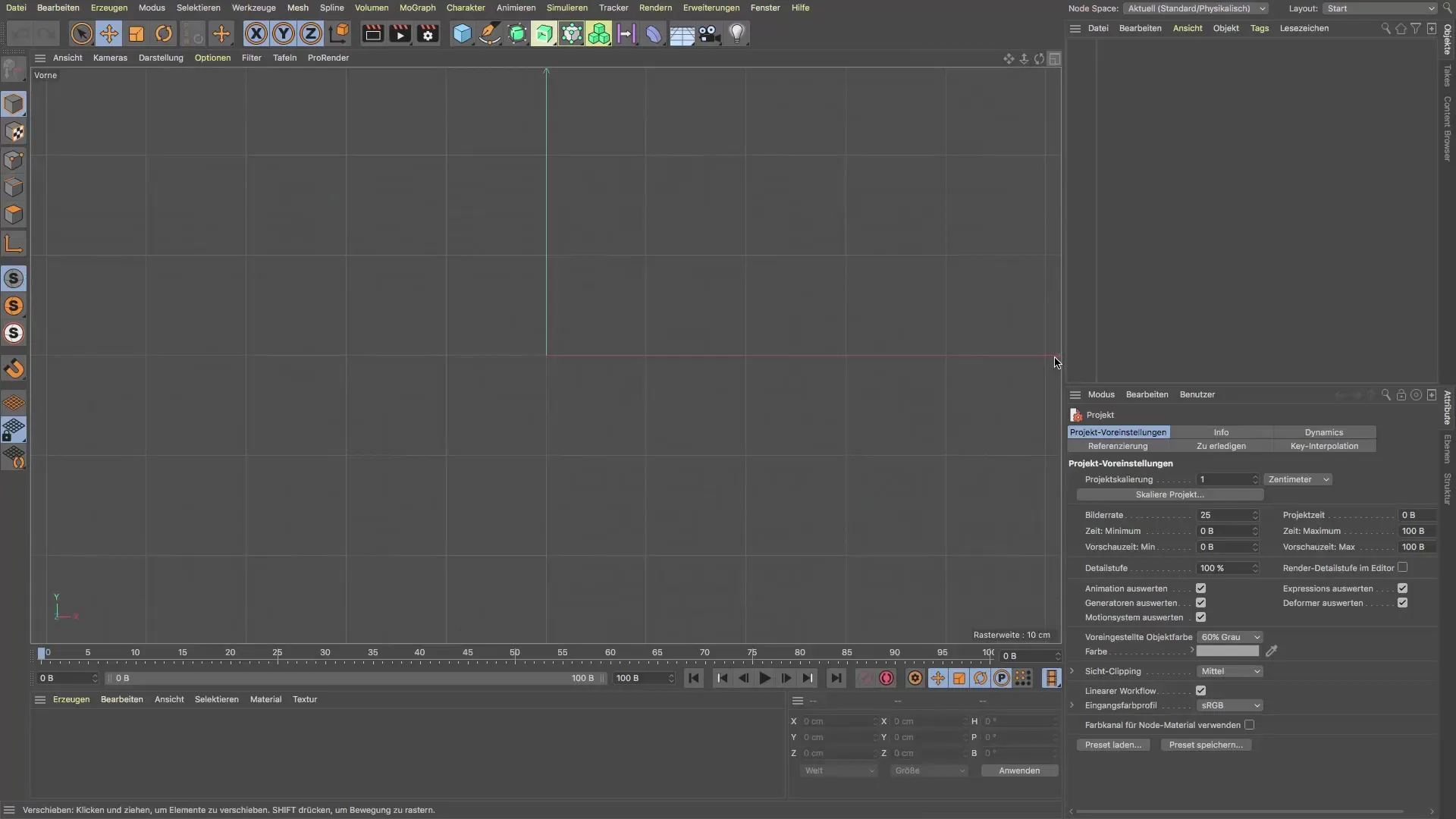
Samm 4: Modelleerimine kuubiga
Nüüd saad alustada kuubiga. Peaksid seda redigeerima Edit-režiimis. Tõmba kuupi vajaliku kõrguse ja laiuse saavutamiseks. Kasuta Alt-klahvi, et teha täpset kohandamist ja muuta suurust kümnendikise sammudena. Oluline on vormi kohandamine 3D-ruumis, et see vastaks mallile.
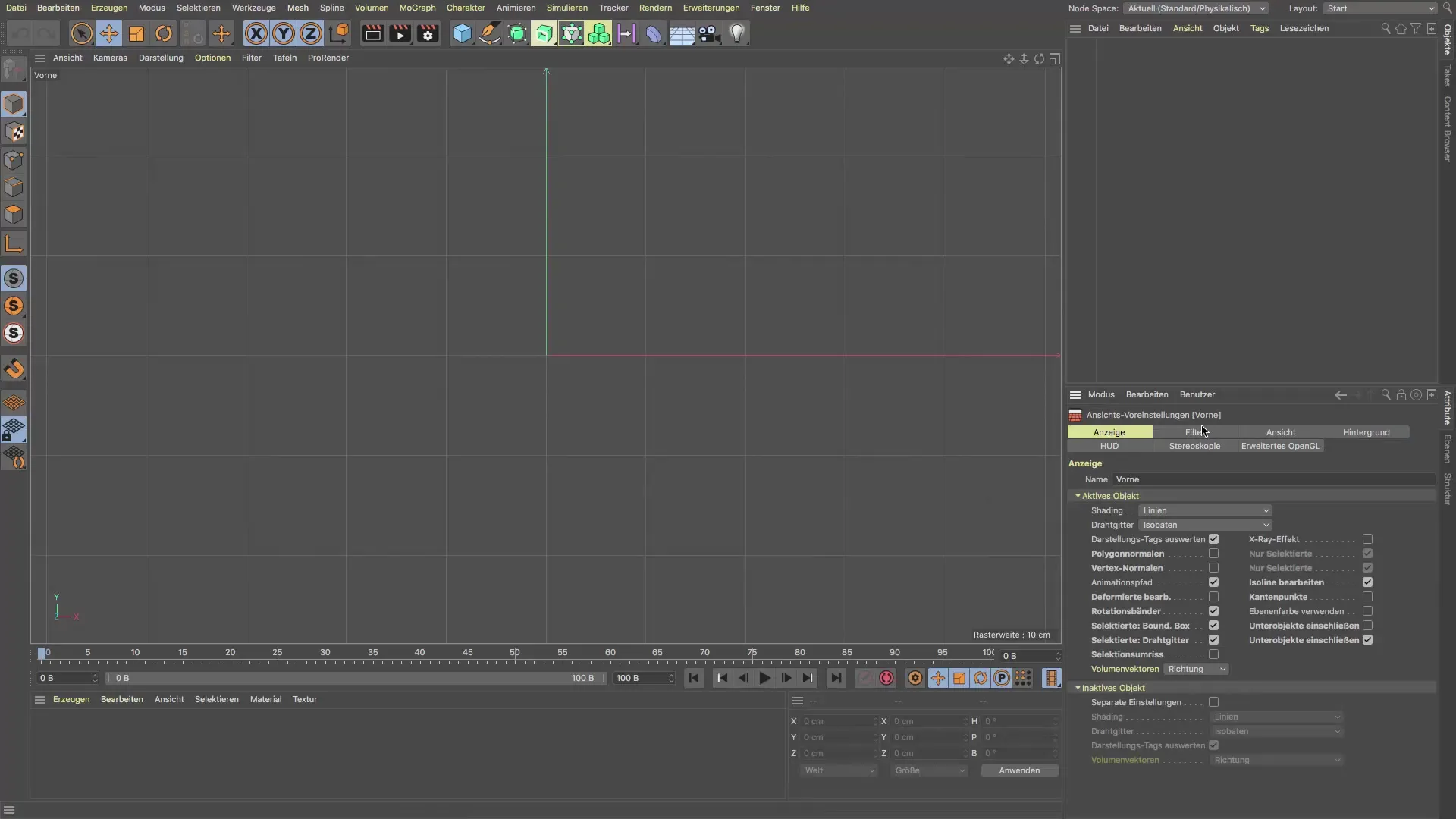
Samm 5: Ahnustamine polügooniks
Pead nüüd kuubi polügooniks muutma, et jätkata töötamist. Sa saad seda teha, vajutades C-klahvi, et pääseda polügooni redigeerimise režiimi. See on vajalik, et kohandada posti edasisi detaile.
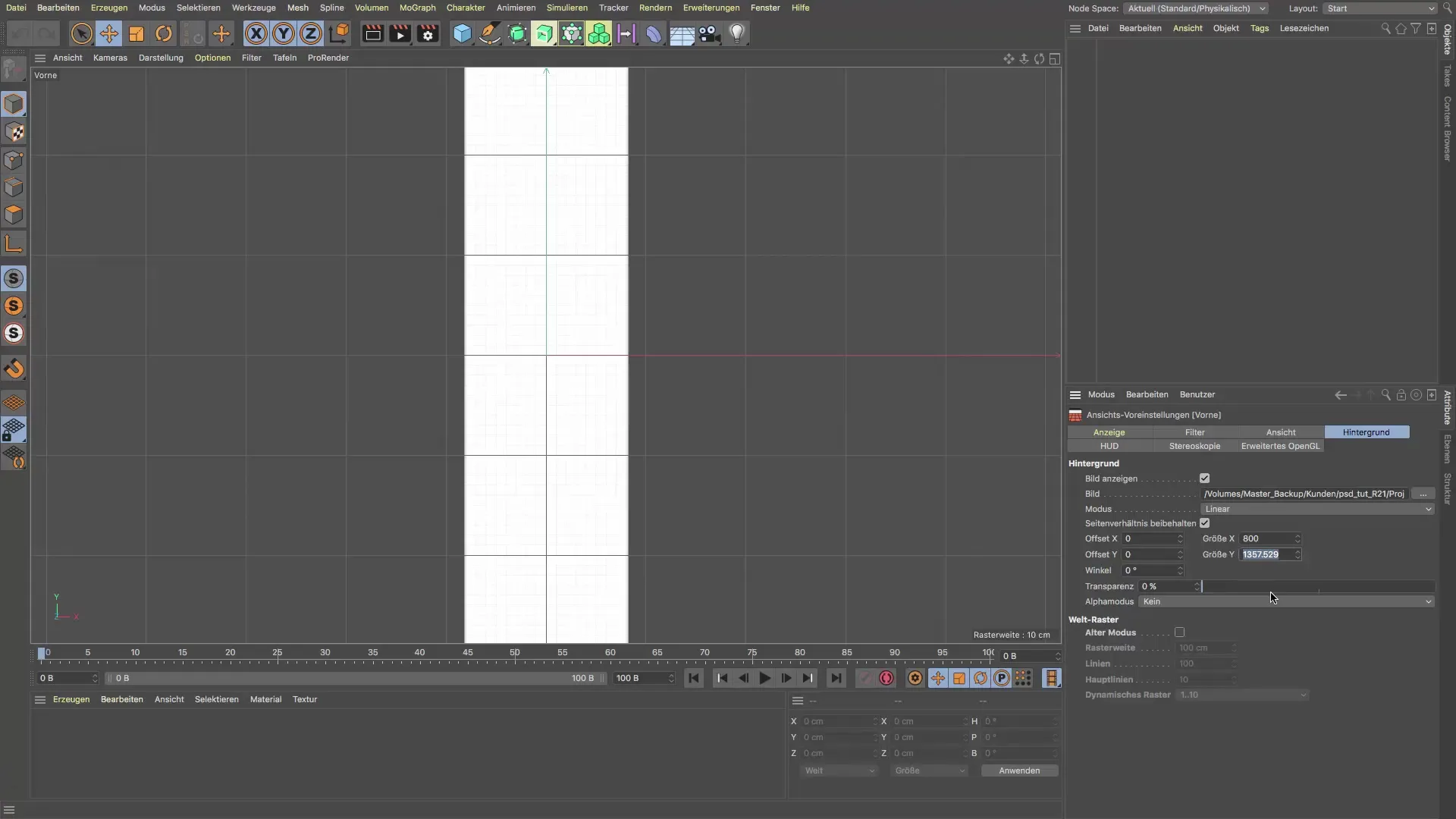
Samm 6: Sisemise osa ekstrudeerimine
Vali posti ülemine osa ja ekstrudeeri see sissepoole. Kasuta selleks "Ekstrudeeri" valikut ja kohanda väärtust atribuudi halduris 2 cm peale. Veendu, et kõik seaded on õiged, enne kui kinnitad ekstrusiooni.
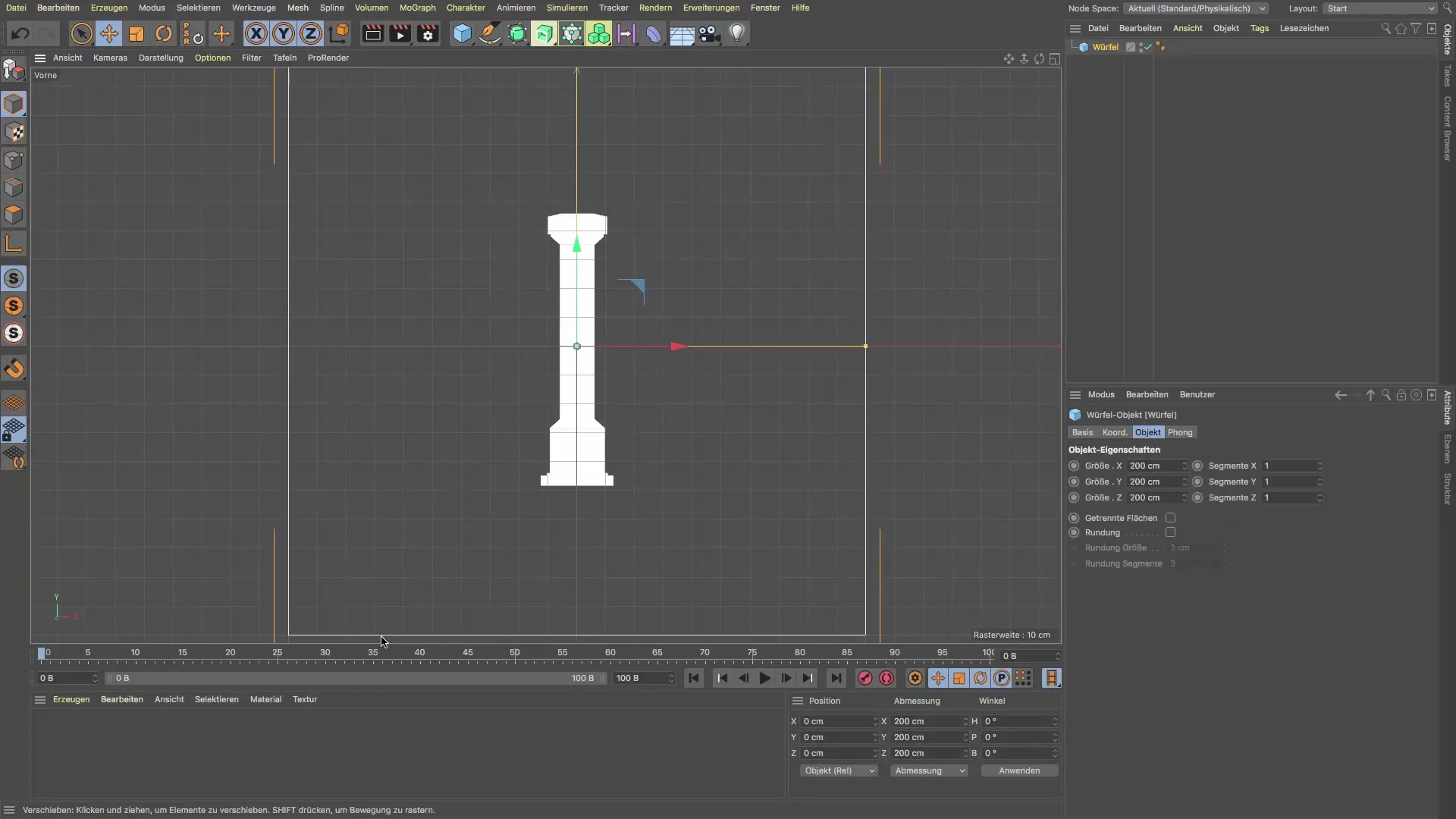
Samm 7: Ülemise osa edasine ekstrudeerimine
Posti ülemise osa jaoks kasuta uuesti ekstrusioonitööriista. Tõmba ülemine osa veel ülespoole, et saavutada soovitud kõrgus. Sa saad taas kasutada D-klahvi ekstrusiooniks, et teha täpseid kohandusi.
Samm 8: Kuju kohandamine
Kasutage valikutööriista, et skaleerida posti soovitud kohtades. Kontrolli regulaarselt malli abil, kas kõik on õiges proportsioonis. Sa saad kasutada ka transformatsioonitööriista, et saada veelgi täpsemaid kohandusi.
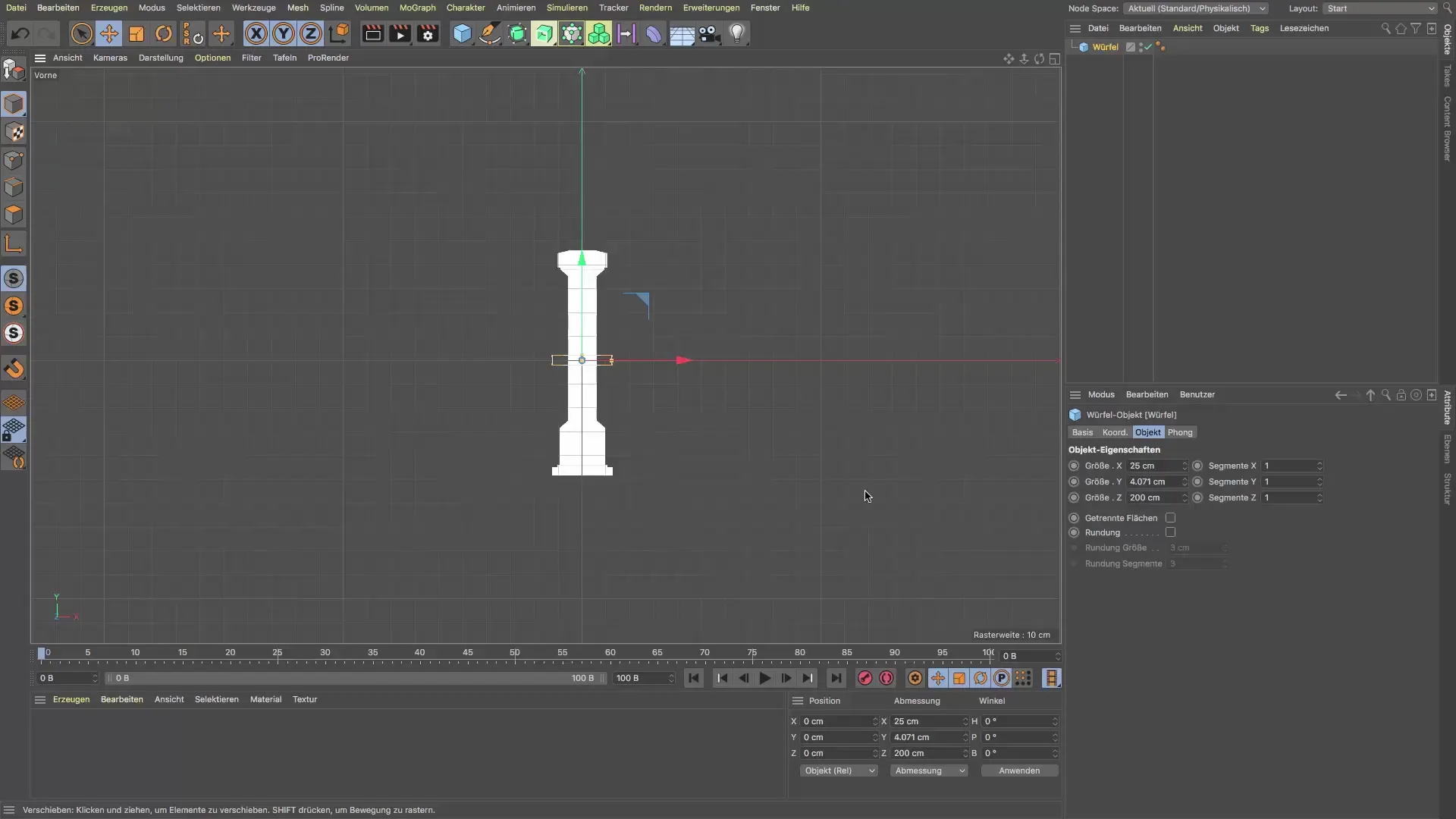
Samm 9: Kallakute täpsustamine
Et saavutada posti ülemine kallakus, ekstrudeeri kuju edasi ja kohanda seda, muutes mõõte atribuutide halduris. Sel juhul saad objektide teatud punktides tõmmata, et genereerida soovitud servad ja nurgad.
Samm 10: Lõplikud kohandused ja nurkade ümaraks muutmine
Nüüd on aeg teha viimased täiendused ja võimalusel ümaraks muuta posti servad. Need väikesed detailid muudavad su mudeli elavaks ja realistlikuks. Kasuta ümarustööriistu Cinema 4D-s, et muuta servad sujuvamaks.
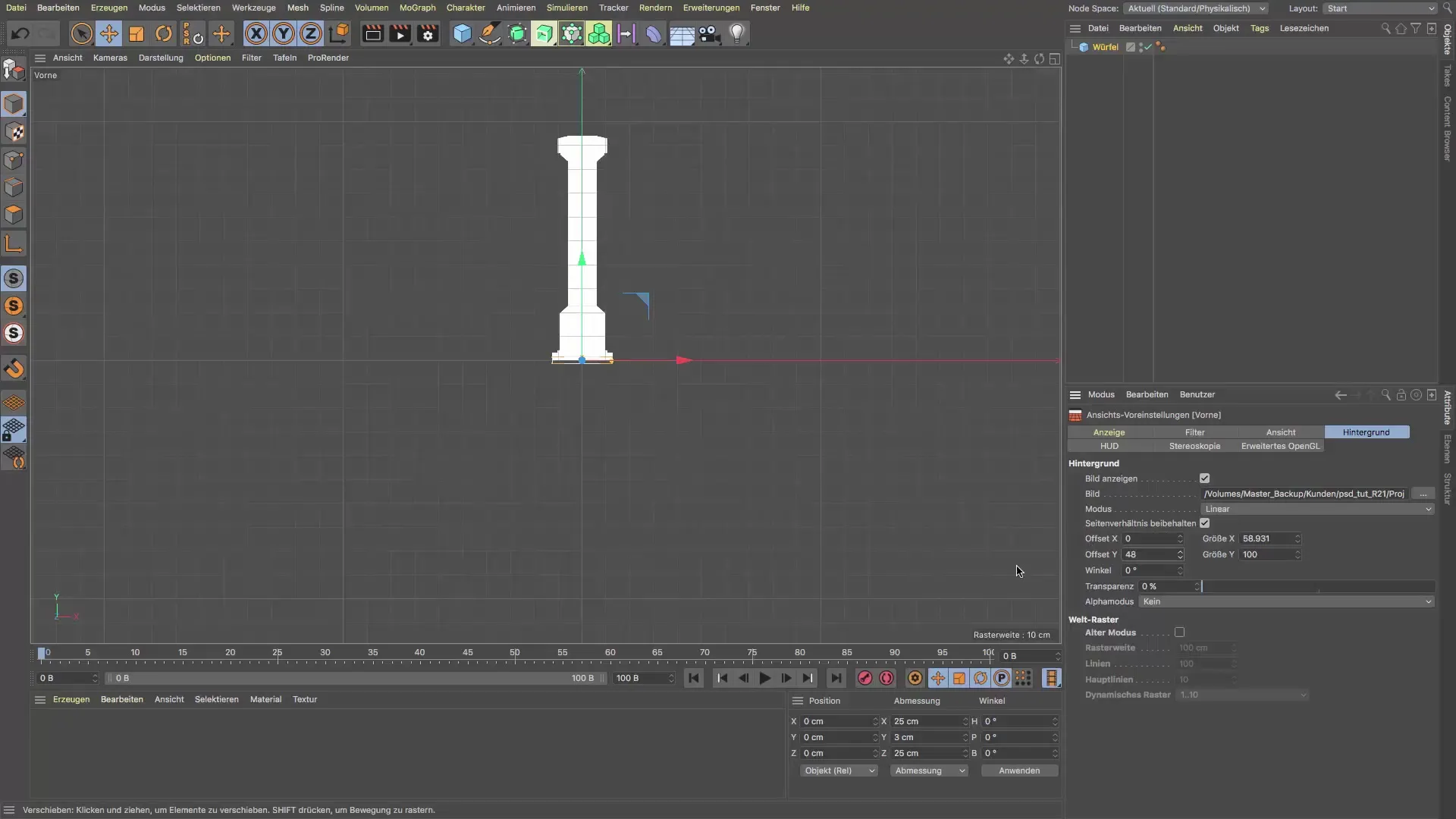
Kokkuvõte - Juhend: Posti modelleerimine metroo sissepääsuks Cinema 4D-s
Selles õpetuses said sa teada, kuidas luua malliga post metroojaama sissepääsu jaoks. Läbime erinevad sammud, et veenduda, et su mudel on nii täpne kui ka esteetiliselt meeldiv. Viidete ja Cinema 4D tõhusate tööriistade abil saad oluliselt parandada oma modelleerimise oskusi.
Korduma kippuvad küsimused
Kuidas importida malli Cinema 4D-sse?Mine vaate seadistustesse ja vali taust, et laadida mall.
Kuidas määrata postile õiged mõõtmed?Kasutage kuubi referentsobjektina suuruse ja proportsioonide kontrollimiseks.
Kas ma saan malli hiljem kohandada?Jah, saate malli iga hetk liigutada ja skaleerida, et see kohandada oma mudeliga.
Millised klahvid on modelleerimisel eriti olulised?Klahvid C (muutmine polügooniks), D (ekstrusioon) ja I (siseekstrusioon) on eriti kasulikud.
Kuidas saab posti servi ümaraks muuta?Kasutage Cinema 4D ümarustööriistu, et muudada servad siledamaks ja luua realistlikum mudel.


